Вход на хостинг
IT-новости
20.04.2016 iPhone 2017 года поместят в водонепроницаемый корпус из стекла
Линейка iPhone в новом году серьезно поменяется. В этом уверен аналитический исследователь Мин Чи Ку......
30.07.2015 Ищем уникальный контент для сайта
Ищем уникальный контент для сайта Без уникального контента Ваш сайт обречен на то, что его страницы......
На следующем шаге вам нужно указать дату и время, а также часовой пояс. И выбрать текущее расположение (Location). Microsoft рекомендует использовать Public Location.
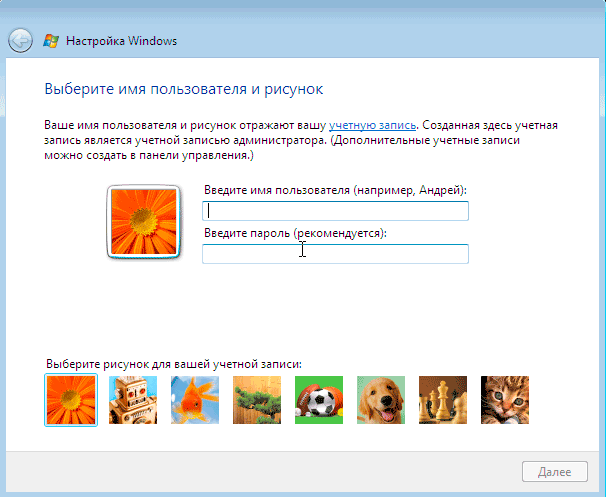
Выбор имени пользователя
На этом установка системы завершена. Теперь посмотрим на нововведения, появившиеся в Windows Vista. Сразу отмечу, что в этой статье речь пойдет только о новшествах в GUI. Для начала попробуйте включить интерфейс Aero. Прежде всего ваша видеокарта должна соответствовать тем требованиям, которые я приводил ранее в этой статье.
Для запуска выполните следующие несложные действия: «Пуск -> Панель управления -> Персонализация -> Цвет и внешний вид окон (включить прозрачность) -> Открыть свойства классического внешнего вида для выбора других возможностей -> Параметры оформления -> Цветовая схема -> Windows Aero -> Применить». Однако, как выясняется, даже если ваша видеокарта соответствует требованиям, то интерфейс Aero не всегда работает. Приведу несколько рекомендаций, которые могут пригодиться при решении проблем с Aero.
Решение проблем с запуском Aero
Для начала убедитесь, что для цвета установлена разрядность 32 бита, частота обновления экрана монитора выше 10 герц, тема установлена в Windows Vista, для цветовой схемы выбрана Windows Aero и включена прозрачность рамки окна. Для того чтобы установить 32-битную цветопередачу откройте окно настройки параметров экрана. В списке «Цвета» выберите «Высшее (32 бита)» и нажмите ОК. (Если не удается выбрать 32 бит, убедитесь, что установлено максимально возможное разрешение, а затем попытайтесь снова.) Установить частоту обновления экрана можно в окне настройки параметров экрана.
Во вкладке «Дополнительные параметры» перейдите на вкладку «Наблюдать», а затем выберите частоту обновления выше 10 герц. Для смены частоты обновления необходимо некоторое время. Если требуется сохранить изменения, нажмите «Применить». Если изменения не будут сохранены в течение пятнадцати секунд, частота обновления вернется к своему прежнему значению.
Для того чтобы сменить тему рабочего стола, необходимо щелкнуть по ссылке и открыть «Параметры темы» и в списке «Тема» выбрать Windows Vista.
Для установки цветовой схемы в Windows Aero в списке «Цветовая схема» выберите Windows Aero и нажмите ОК.
Чтобы включить прозрачность рамки окна, сначала необходимо установить цветовую схему в Windows Aero. Для этого в «Панели управления» щелкните «Оформление и личная настройка», «Персонализация», а затем выберите «Цвет и внешний вид окна». Установите флажок «Включить прозрачность». Эти стандартные действия должны помочь при работе с Aero.
В случае если они не помогают, есть еще не совсем стандартные средства. Для запуска Aero можно также внести некоторые правки в параметры реестра. В редакторе реестра необходимо изменить значение следующих параметров:
n HKCUSoftwareMicrosoftWindowsDWMComposition изменяем на 1 (32-bit DWORD),
n HKCUSoftwareMicrosoftWindowsDWMCompositionPolicy изменяем на 2 (32-bit DWORD).
После этого нужно перезагрузить машину и в командной строке выполнить:
ООО Дельта-Технология ©2007 - 2023 год
Нижний Новгород, ул. Дальняя, 17А.




